Durch das Erstellen einer neuen Website-Datei können Sie manuell eine weitere Seite zu Ihrer Website hinzufügen. Manchmal kann es auch eine der bereitgestellten Lösungen sein, um Ihre Website zu reparieren. Es gibt zwei Möglichkeiten, um eine zu erstellen:
- Über den Dateimanager im cPanel
- Über Texteditor und FTP
Über den Dateimanager in cPanel
Dieser Vorgang ist am einfachsten und am besten geeignet, wenn Sie Zugriff auf Ihr Webhosting-Panel (cPanel) haben.
Schritt 1. Melden Sie sich bei cPanel an.
Schritt 2. Klicken Sie auf den Dateimanager Schaltfläche unter Dateien Kategorie.
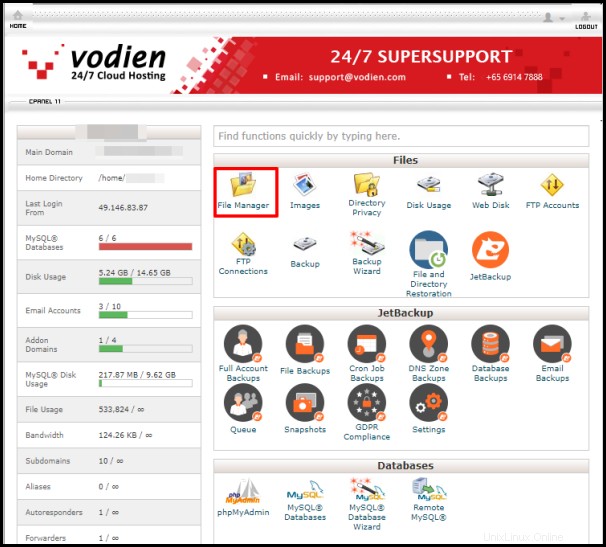
Schritt 3. Öffnen oder erstellen Sie den Ordner, in dem Sie die neue Website-Datei hinzufügen möchten. In diesem Artikel Testwebsite ist der Beispielordner, in dem wir es hinzufügen. Wenn Sie nur eine Website im cPanel hosten, müssen sich Ihre Website-Dateien in public_html befinden Mappe.
Schritt 4. Klicken Sie auf +Datei Schaltfläche oben auf der Seite.
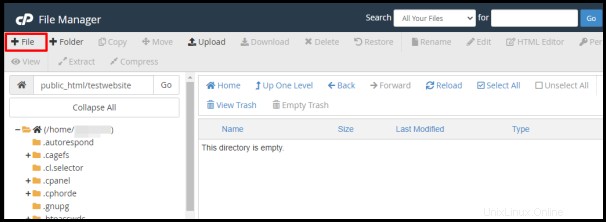
Schritt 5. Geben Sie den Dateinamen für die neue Website-Datei in das dafür vorgesehene Feld ein.
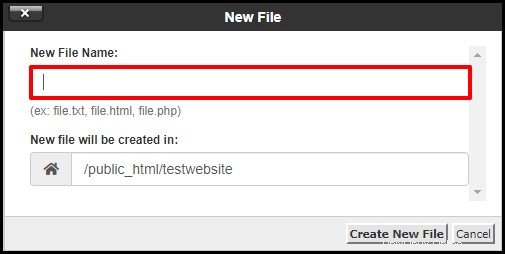
Schritt 6. Klicken Sie auf Neue Datei erstellen Taste.

Schritt 7. Auf derselben Seite wird die neu erstellte Datei angezeigt. Klicken Sie mit der rechten Maustaste auf die Datei und wählen Sie Bearbeiten .

Schritt 8. Klicken Sie auf Bearbeiten Schaltfläche im Popup.
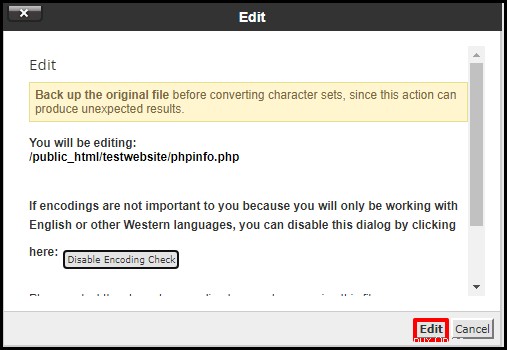
Schritt 9. Geben Sie die Texte oder Codes in das leere Feld ein.
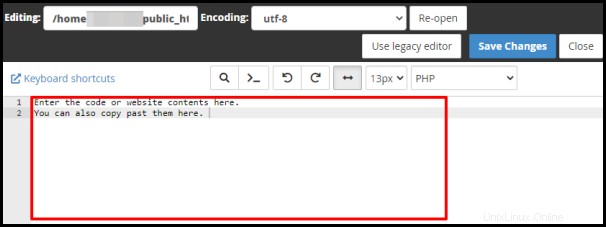
Schritt 10. Klicken Sie auf Änderungen speichern Schaltfläche, um den in der Datei hinzugefügten Text zu speichern.
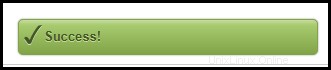
Ein Erfolg Nachricht wird unten rechts auf der Seite angezeigt, sobald die Änderungen erfolgreich gespeichert wurden.
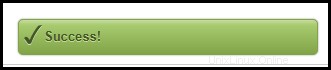
Über Texteditor und FTP
Diese Option ist anwendbar, wenn Sie FTP-Zugriff haben. Für diesen Vorgang ist der Texteditor von Ihrem Computer erforderlich. Sehen Sie sich die Schritte unten an, um eine neue Website-Datei zu erstellen.
Schritt 1. Öffnen Sie auf Ihrem Computer einen Texteditor (z. B. Notepad für Windows, TextEdit für Mac).
Schritt 2. Geben Sie die Texte oder Codes ein in.
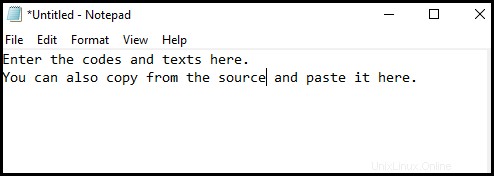
Schritt 3. Speichern Sie das Dokument mit dem Dateinamen der Website.
Schritt 4. Verbinden Sie sich auf Ihrem Windows-Computer mit FTP oder auf Ihrem Mac-Computer mit FTP.
Schritt 5. Laden Sie die Datei mit einer FTP-Software auf Ihren Webhosting-Server hoch.
Wenn Sie Hilfe benötigen oder auf Probleme gestoßen sind, können Sie sich an unseren Singapur wenden und Australien Support-Team , wir sind rund um die Uhr für Sie da.